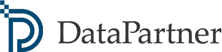Usein Kysytyt Kysymykset
Miten lisenssi deaktivoidaan?
Kun haluat siirtää lisenssin toiselle tietokoneelle tai toiselle käyttäjälle. Tai kun haluat vaihtaa testiversiosta todelliseen versioon tai päivität lisenssiäsi. Kaikissa näissä tapauksissa sinun on ensin deaktivoitava nykyinen lisenssi ennen uuden aktivointia. Ohjeet löytyvät tästä asiakirjasta. Jos sinulla on ongelmia, älä epäröi ottaa yhteyttä DataPartner –tukeen. Voimme myös deaktivoida lisenssin käytöstä online.
Painikkeet ja viivat muuttuvat näkymättömiksi
Tämä johtuu siitä, että resurssit ovat vähissä. Tallenna tiedosto, sulje se ja avaa sitten uudelleen.
Napit menevät paikoiltaan Invest for Excelissä
Korjaus tähän on painaa “Järjestä painikkeet” funktiota “Muokkaa” menussa Invest for Excelissä.
Olen asentanut Invest for Excelin. Miten minä käynnistän sen?
Voit käynnistää Invest for Excelin valitsemalla Käynnistä > DataPartner > Invest for Excel
Voiko Invest for Exceliä käyttää Macillä?
Invest for Excel vaatii Windows version Microsoft Excelistä toimiakseen. Macissä tämä tarkoittaa Microsoft Excelin ajamista Windows työpöytäohjelmistolla kuten Parallells tai VMware. Tämä on kuitenkin hyvin saumatonta ja hyvin reagoivaa. Invest for Excel toimii kuten se olisi Mac ohjelma. How to run Invest for Excel on a Mac computer
Miten lataan ohjelman nettisivuilta
- Klikkaa Kokeile -painiketta sivun oikeassa ylälaidassa
- Täytä tarvittavat tiedot ja paina Lähetä
- Klikkaa latauslinkkiä
- Klikkaa ladattua ohjelmatiedostoa ajaaksesi sen
- Seuraa asennuksen ohjeita
- Voit käynnistää Invest for Excelin valitsemalla Käynnistä > DataPartner > Invest for Excel
Ilmainen testikausi on 30 päivää ohjelman asennuksesta.
Huomaa, että Invest for Excel käyttää makroja. Salli makrojemme käyttö valitsemalla “Enable macros” ensimmäisellä käyttökerralla. (Lisätietoja turvatasoista, lue “Invest for Excel ei käynnisty”).
Asentaessasi Invest for Exceliä asennus antaa virheilmoituksen kirjoitusoikeuksiin liittyen
Sinun täytyy olla kirjautunut järjestelmänvalvojana asentaakseni Invest for Excelin tietokoneen kaikille käyttäjille. Jos sinulla ei ole järjestelmänvalvojan oikeuksia, voit asentaa ohjelman myös esim. Omat tiedostot hakemiston alle.
Invest for Excel ei käynnisty
Invest for Excel käyttää makroja. Salli siis makrojen käyttö käynnistäessäsi ohjelman. Sinun täytyy ehkä tarkistaa Excelin asetukset. Ohjeet:
Valitse Microsoft Excelissä 2010, 2013, 2016, 2019, 2021, 2024 ja 365:ssa Tiedosto-välilehti> Asetukset-painike> Luottamuskeskuksen välilehti> Luottamuskeskuksen asetukset -painike. > Makroasetukset> Poista käytöstä kaikki makrot ja ilmoita (Ota makrot käyttöön avattaessa).
30-päivän kokeiluversio on mennyt vanhaksi
Ota yhteyttä Datapartnerin tukeen.
Olen hukannut lisenssinumeron
Ota yhteyttä Datapartnerin tukeen.
Mitä ohjelman ylläpitosopimus merkitsee
Ylläpitosopimus sisältää uudet versiot ohjelmasta, ohjelman ajantasaisuuden ja tuen. Ohjelmaa kehitetään jatkuvasti mm. asiakasyhteistyön, lakimuutosten ja raportointikäytännön muutosten ansiosta. Sopimus on voimassa kalenterivuoden kerrallaan. Jos ohjelmaa ei enää käytetä, sopimus on irtisanottava viimeistään kuukautta ennen sopimuskauden päättymistä.
Jos tarvitset apua ohjelman käytössä, kaikki rekisteröidyt asiakkaamme, joilla on voimassaoleva ylläpitosopimus, ovat oikeutettuja saamaan teknistä tukipalvelua Help Desk´imme kautta.
Invest for Excel makrot eivät toimi tiedoston tallennuksen jälkeen
Sinun täytyy tallentaa tiedosto .xlsm -tiedostona että makrot toimisivat.
Ole hyvä ja ota yhteyttä DataPartneriin jos tarvitset apua tai sinulla on kysyttävää.
** Kaikkien kolmansien osapuolten ohjelmistojen hinnat mainitaan vain yleisinformaationa, ja ne voivat muuttua ilman ennakkoilmoitusta.